엑셀파일
구글 스프레드 시트 링크 :
https://docs.google.com/spreadsheets/d/1DXjXoz-63kdbmR6Ti62ndwvFl92rQQaGrcbdLO_Mthg/edit?usp=sharing
구글 스프레드 시트 QR 코드

1. 사용법
가. 스프레드 시트 엑셀 파일로 다운로드 또는 사본으로 활용
링크나 QR코드를 활용하여 스프레드시트에 접속한다. 이때 스프레드 시트는 공유됨으로 각 조 혹은 개인이 활용할 수 있는 단계를 거쳐야힌다.( 1), 2). 3)중 방법 선택)
1) 엑셀 파일 다운로드(엑셀 파일을 활용할 수 있을 경우)
각 사용 컴퓨터에서 스프레드 시트의 메뉴의 ‘파일’을 클릭 ‘다운로드’로 이동한 뒤 ‘Microsoft Excel(.xlsx)’를 클릭하여 다운로드 진행
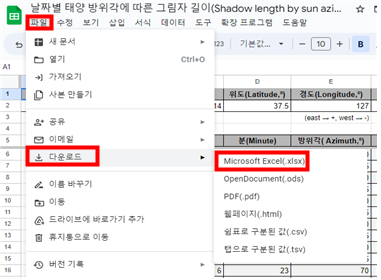
2) 사본 만들기(엑셀 파일 활용이 불가능할 경우)
각 조의 수에 따라서 각각 사본을 만들어야한다. 하나의 스프레드시트로 이용하면 공유되어 조별 활동이 무의미하다.
구글에 로그인을 한 뒤 스프레드 시트 메뉴의 ‘파일’을 클릭하고 ‘사본 만들기’를 클릭

3) 링크를 이용하여 엑셀 파일 다운로드
업로드 한 블로그, 사이트로 이동하는 하이퍼링크
다운로드 링크1 : 다운로드
다운로드 링크2 : 다운로드
나. 사용법

1) 년, 월, 일에 관측할 날짜를 입력한다.
2) 위도와 경도에 관측 장소의 위도와 경도를 입력한다.(이때 동경은 양수, 서경은 음수이다. 서경일 경우 앞에 –를 붙여주면 된다.)
3) 그림자가 만들어질 물체의 길이를 물체길이에 입력한다. 실험 진행 전 날짜에 해당하는 적절한 물체의 길이를 찾아주는 것이 좋다. 표시할 그림자의 길이가 12cm 이내이면서 짧은 그림자의 길이 차이가 발생하는 정도가 많도록 교육자가 조절해야 한다. 주어진 태양 나침반 키트를 이용할 경우 추천 길이는 여름 10cm, 겨울 3cm, 봄, 가을 4cm이다.
4) Timezone을 입력한다. 한국의 경우 9
5) 모든 입력이 완료되었으면 아래의 표에 20°부터 340°의 방위각에 따른 시각, 그림자의 길이가 출력된다.

6) (추가사항) 그림자의 길이 소수점 표시를 늘리고자 할 경우

소수점 표시 수정(1은 소수점 1자리, 2는 2자리, 3은 3자리)
2. 시트별 기능
시트 1은 값의 입력과 출력기능이다. 시트 2는 시트 1에서 얻은 데이터를 계산하여 0시부터 24시 까지 1분 간격으로 계산한 계산값들을 정리한 표이다. 이중 가장 방위각에 근접한 데이터를 이용하여 시트1에 출력한다.
3. 참조 코드 : https://levelup.gitconnected.com/python-sun-position-for-solar-energy-and-research-7a4ead801777
| John Clark Craig, Python Sun Position for Solar Energy and Research, 2021. 4. 8.(작성일). 2023. 3. 25.(접속일). https://levelup.gitconnected.com/python-sun-position-for-solar-energy-and-research-7a4ead801777 |